苹果怎么换网络
当今数字化时代,苹果设备已成为人们生活与工作中不可或缺的伙伴,无论是 iPhone、iPad 还是 Mac,稳定且合适的网络连接至关重要,不少用户在面对苹果设备网络切换时,常常感到困惑,本文将深入剖析苹果换网络的多元方法,助你轻松驾驭网络切换难题。
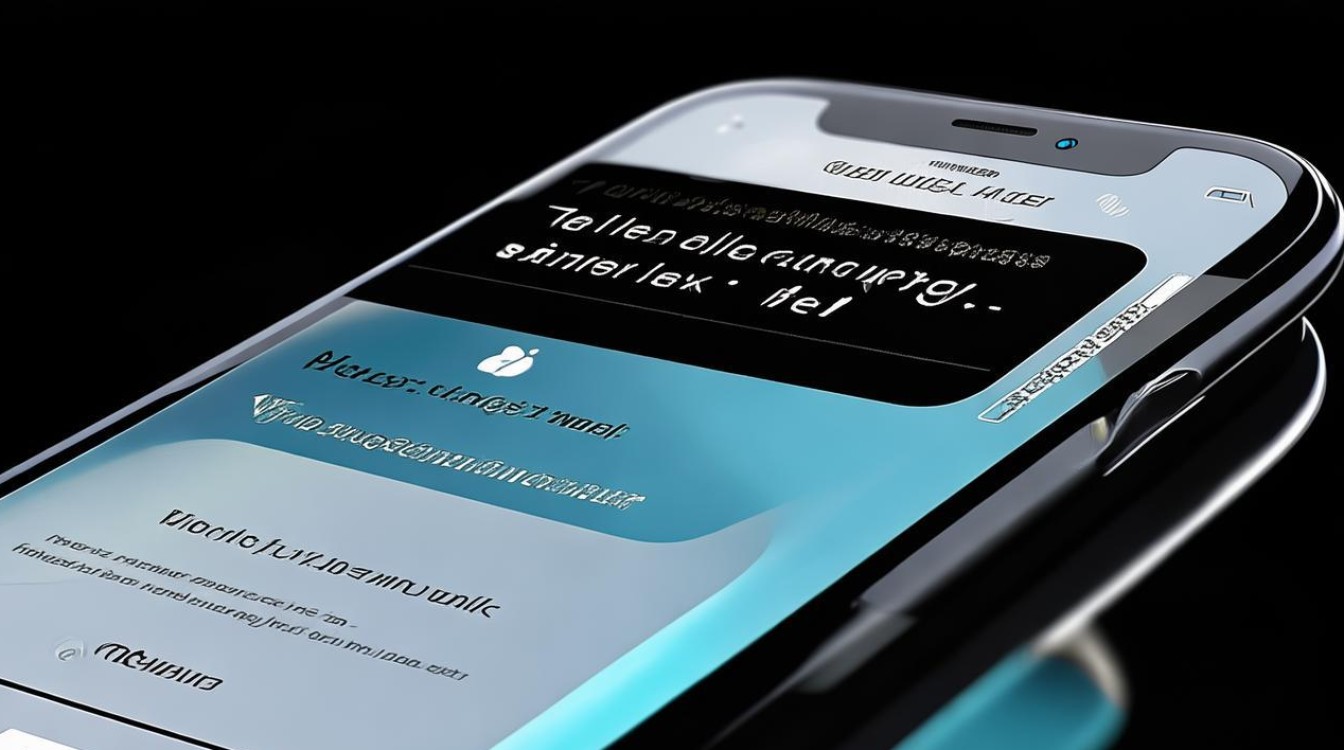
iPhone 换网络
- Wi-Fi 与蜂窝移动网络切换
- 手动操作:在手机主屏幕顶部,下滑打开控制中心,直接点击 Wi-Fi 图标可关闭当前 Wi-Fi 连接,此时手机自动切换至蜂窝移动网络;反之,若想从蜂窝移动网络切换至 Wi-Fi,确保已开启 Wi-Fi 功能,手机将自动搜索附近可用 Wi-Fi 网络,选择并连接即可。
- 设置优先级:进入“设置”-“蜂窝移动网络”-“蜂窝移动数据选项”-“启用 3G/4G”等(具体因机型与系统版本而异),可设置蜂窝移动网络的优先使用顺序;在“设置”-“Wi-Fi”中,长按已连接 Wi-Fi 网络,能将其设置为自动加入,方便下次进入该区域自动连 Wi-Fi。
- 更换 SIM 卡换运营商网络
- 操作前准备:首先确认新 SIM 卡已适配手机网络制式,如 iPhone 部分国行版本支持移动、联通、电信 4G/5G,海外版可能有限制,备份好手机数据,防止更换过程中数据丢失。
- 更换步骤:使用手机自带取卡针,垂直插入手机侧面 SIM 卡托盘孔,轻轻推出托盘,取下旧 SIM 卡,将新 SIM 卡按正确方向放入托盘,推回手机即可,开机后,手机会搜索新运营商网络,按提示完成激活、设置等流程。
iPad 换网络
- 类似 iPhone 的基础操作:iPad 同样具备便捷的控制中心,通过下滑或右上角下滑(因机型而异)调出,进行 Wi-Fi 与蜂窝移动网络快速切换,操作逻辑与 iPhone 相似,在“设置”中的网络相关选项里,也能精细调整网络参数、设置偏好。
- cellular 版 iPad 特殊考量:对于支持蜂窝移动网络的 cellular 版 iPad,更换运营商网络时,除上述常规操作,还需留意流量套餐适配,不同运营商流量套餐计费方式、封顶规则各异,更换后要及时在“设置”-“蜂窝移动网络”中查看流量使用情况,避免超额。
Mac 换网络
- Wi-Fi 切换:点击屏幕左上角苹果标志,选择“系统偏好设置”,点击“网络”,选中当前连接的 Wi-Fi 网络,点击“减号”移除,再从列表中选择其他可用 Wi-Fi 网络,输入密码(若需要)即可连接,在“系统偏好设置”-“网络”中,还能设置“网络优先级”,决定设备优先连接的网络类型。
- 以太网与 Wi-Fi 切换:若 Mac 连接了以太网,想切换至 Wi-Fi,直接断开以太网线,在“系统偏好设置”-“网络”中启用 Wi-Fi,选择网络连接;反之,从 Wi-Fi 切回以太网,连接网线后,系统通常自动识别并优先使用有线网络。
以下是不同苹果设备换网络关键步骤对比表格:
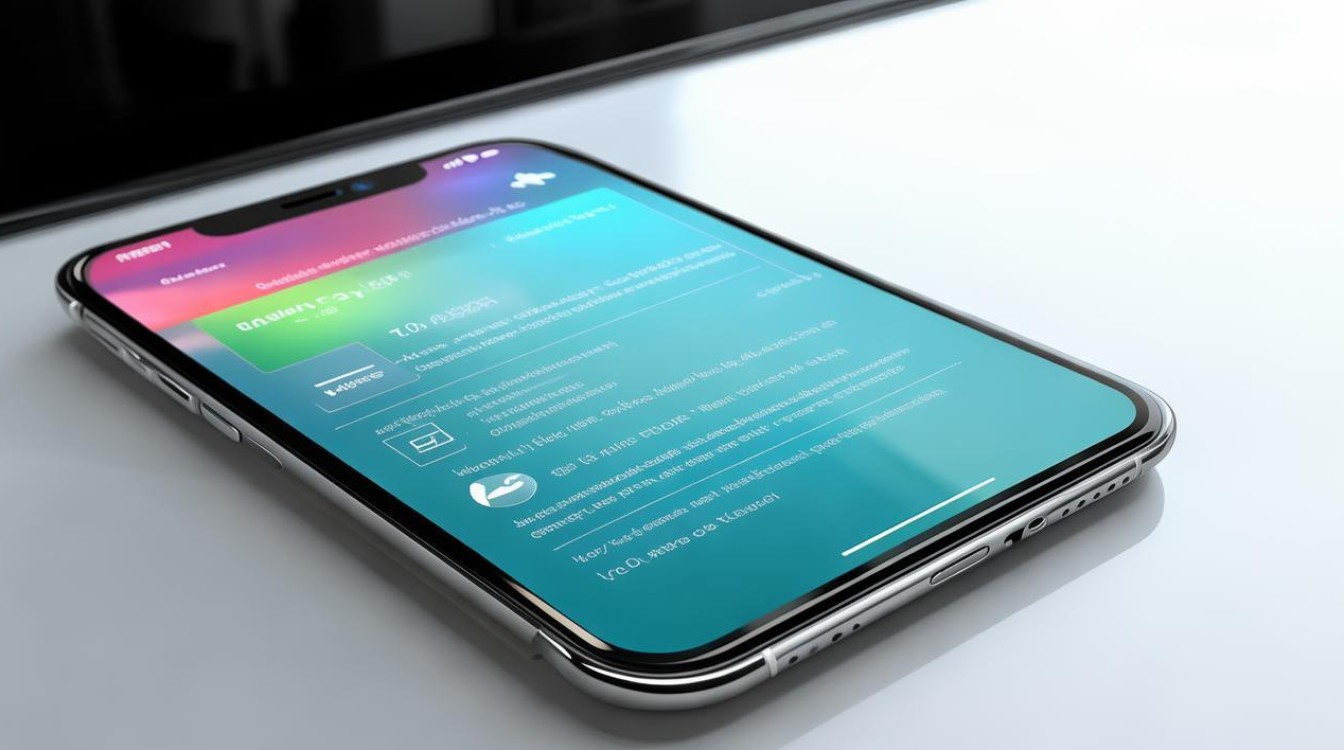
| 设备类型 | Wi Fi 与蜂窝切换方式 | 更换运营商网络(若有)步骤 | 特殊注意事项 |
|---|---|---|---|
| iPhone | 控制中心一键操作,设置中调优先级 | 取卡针换 SIM 卡,激活设置 | 注意网络制式匹配 |
| iPad | 同 iPhone,cellular 版留意流量 | 参考 iPhone,关注套餐适配 | 部分平板无蜂窝功能 |
| Mac | 系统偏好设置操作,调优先级 | 直接换网线或选 Wi Fi | 有线优先自动识别 |
常见问题与解决
- 网络连接不上:检查 Wi-Fi 密码是否正确,重启路由器;对于蜂窝移动网络,查看 SIM 卡是否插好、欠费停机,尝试开关飞行模式刷新网络。
- 切换后网速慢:可能是所处位置信号不佳,移动至开阔地带;也可能是网络拥堵,稍等或切换其他频段 Wi-Fi;对于蜂窝网络,联系运营商询问当地基站情况。
掌握苹果设备换网络技巧,能让我们在复杂网络环境中游刃有余,尽情享受数字生活便利。
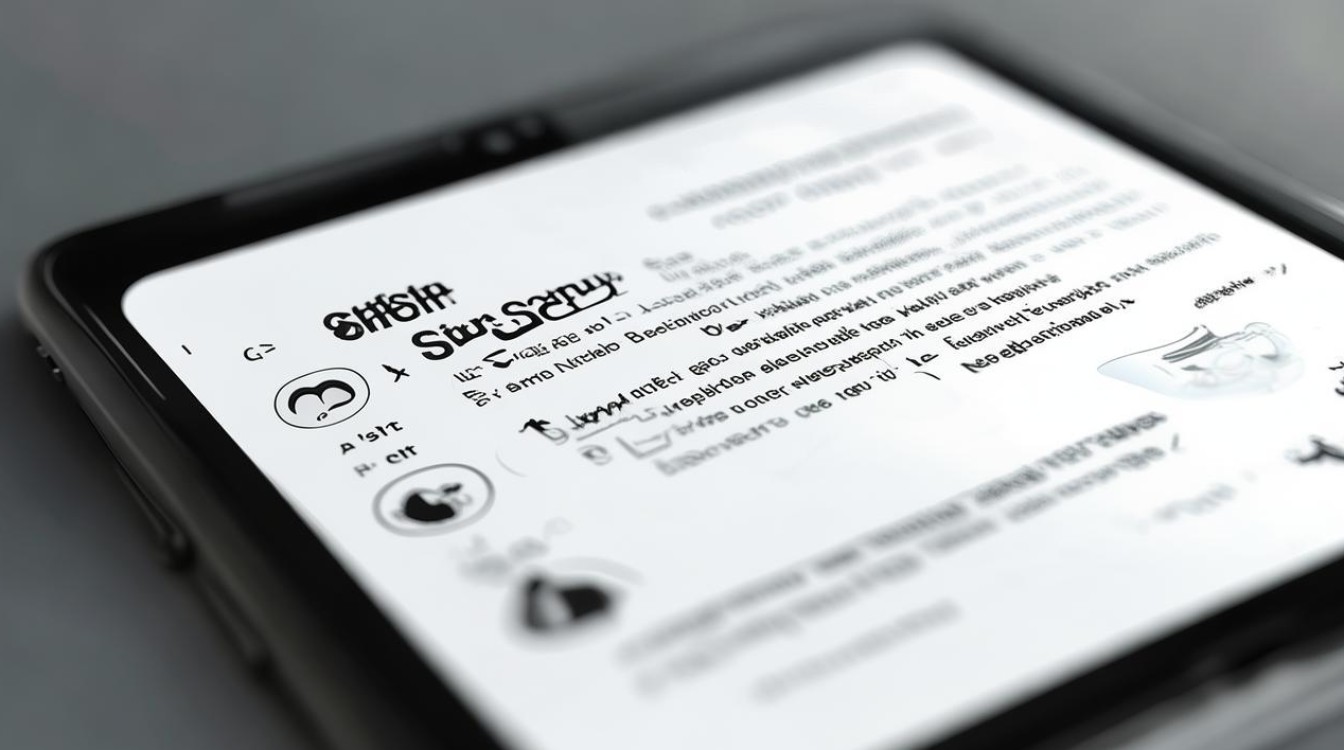
FAQs
- Q:iPhone 更换 SIM 卡后无法识别怎么办?
- A:首先检查 SIM 卡是否插反、损坏,用干净软布擦拭 SIM 卡金属触点;确认手机是否支持新 SIM 卡运营商网络制式,若不确定可查询苹果官网或运营商客服;尝试重启手机多次,若仍不行,可携带手机与 SIM 卡前往苹果售后检测。
- Q:Mac 连接 Wi-Fi 频繁掉线怎么解决?
- A:更新系统与无线网卡驱动,在“系统偏好设置”-“软件更新”“网络”相关设置里操作;检查路由器设置,关闭不必要的频段、调整信道;若周边有干扰源,如微波炉、蓝牙设备,移开或调整距离;
版权声明:本文由环云手机汇 - 聚焦全球新机与行业动态!发布,如需转载请注明出处。


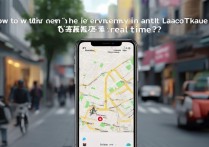

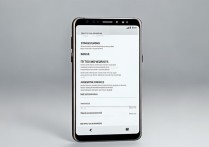

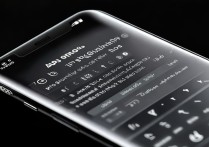





 冀ICP备2021017634号-5
冀ICP备2021017634号-5
 冀公网安备13062802000102号
冀公网安备13062802000102号